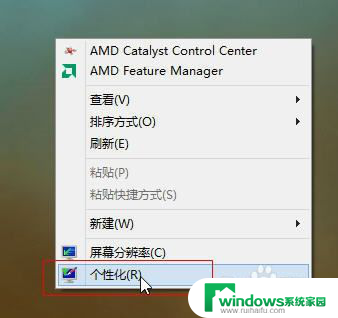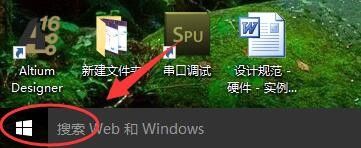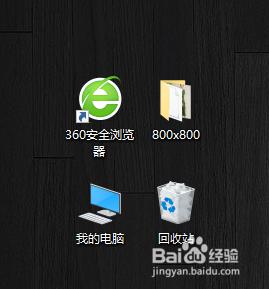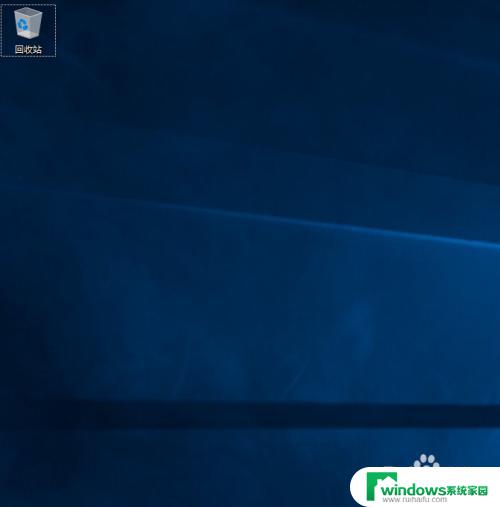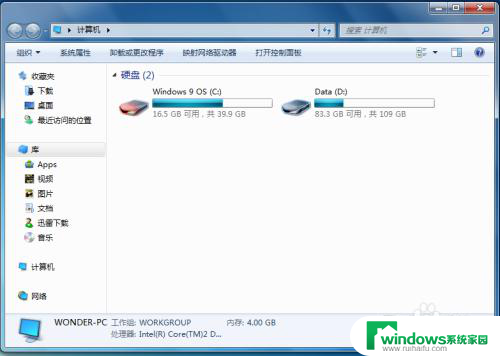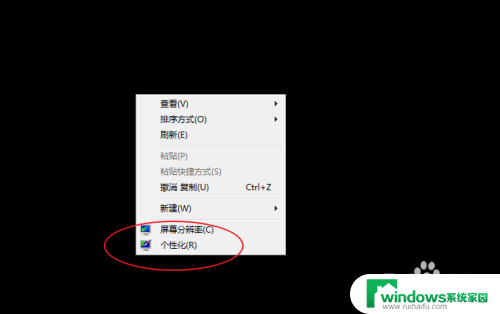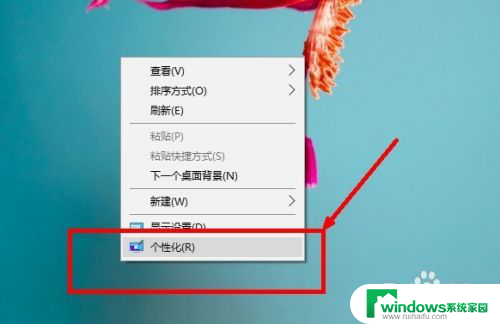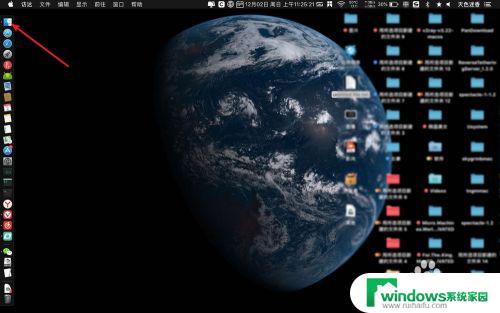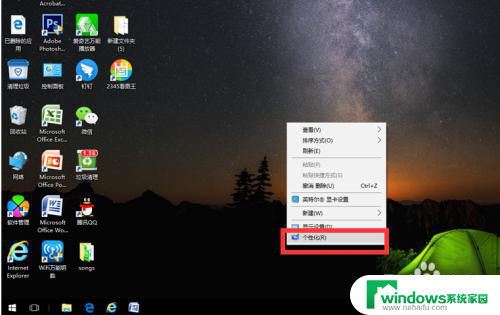windows xp我的电脑 在Windows XP桌面上如何设置我的电脑图标的显示方式
windows xp我的电脑,在Windows XP桌面上,我的电脑是我们经常需要使用的一个工具,然而有时候我们可能会对我的电脑图标的显示方式有所不满意,想要进行调整。那么在Windows XP桌面上如何设置我的电脑图标的显示方式呢?其实很简单,下面我们一起来看看。
方法如下:
1.启动Windows XP操作系统,如图所示。点击任务栏"开始"按钮,弹出开始菜单选择"控制面板"项。
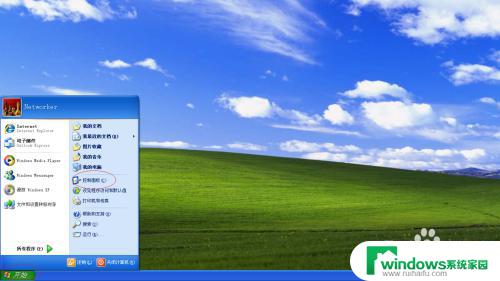
2.如图所示,唤出"控制面板"程序窗口。点击"外观和主题"项,用户可根据自己的喜好和需要对系统进行设置。
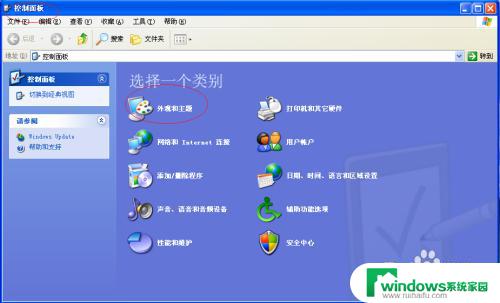
3.唤出"外观和主题"设置选项,如图所示。点击下侧"显示"项,下步将进行设置桌面显示我的电脑图标操作。
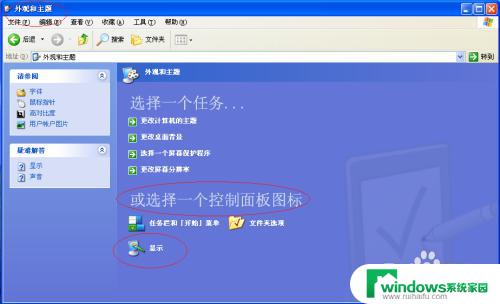
4.如图所示,弹出"显示属性"对话框,如图所示。选择"桌面"标签,点击"自定义桌面"按钮。


5.弹出"桌面项目"对话框,如图所示。勾选"桌面图标→我的电脑"复选框,点击"确定"按钮。

6.如图所示,完成设置桌面显示我的电脑图标操作。本例到此结束,希望对大家能有所帮助。

以上是Windows XP我的电脑页面的全部内容,如果您还有不理解的地方,可以按照本文提供的方法进行操作,希望这篇文章能对您有所帮助。